[Umail] Hướng dẫn chuyển dữ liệu từ Umail sang mail Google WorkSpace (Gmail) thông qua IMAP
Với lượng khách hàng đang sử dụng dịch vụ UMAIL | Dịch vụ email theo tên miền riêng dành cho doanh nghiệp từ Nhân Hòa khá lớn. Umail cho mọi người dịch vụ gửi mail với giá rất rẻ, phù hợp với các bạn có công việc xoay quanh mail là chính chưa cần nhiều tính năng tích hợp. Cho đến khi bạn cần sử dụng nhiều tính năng tích hợp như Google WorkSpace thì sẽ cần phải chuyển dữ liệu từ umail sang GGWS. Nếu bạn vừa muốn có umail vừa muốn dùng luôn tính năng của mail Google WorkSpace thì hãy tìm hiểu, xem qua dịch vụ Hybrid Email – Dịch vụ email hàng đầu Việt Nam (nhanhoa.com) nhé
Bởi vậy, mình cho ra bài viết này để mọi người có thể thao tác. Hướng dẫn này khá dễ, chỉ cần xem kỹ là sẽ nhớ ngay.
Đầu tiên, cần bật IMAP cho user umail nào cần chuyển dữ liệu.
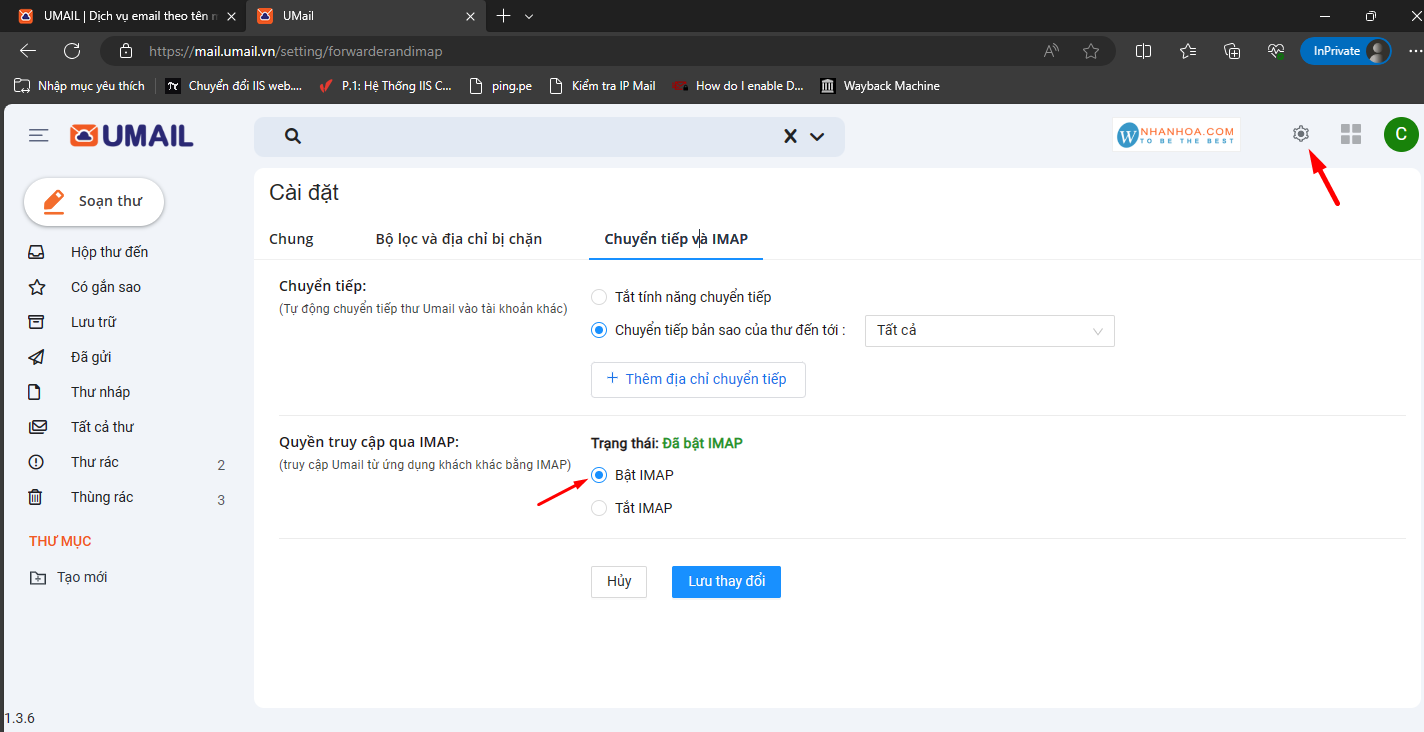
Tất cả mọi thao tác còn lại đều nằm ở Admin của GGWS nhé.
Bước 1: Mọi người đăng nhập vào admin theo link: Tab admin (google.com)
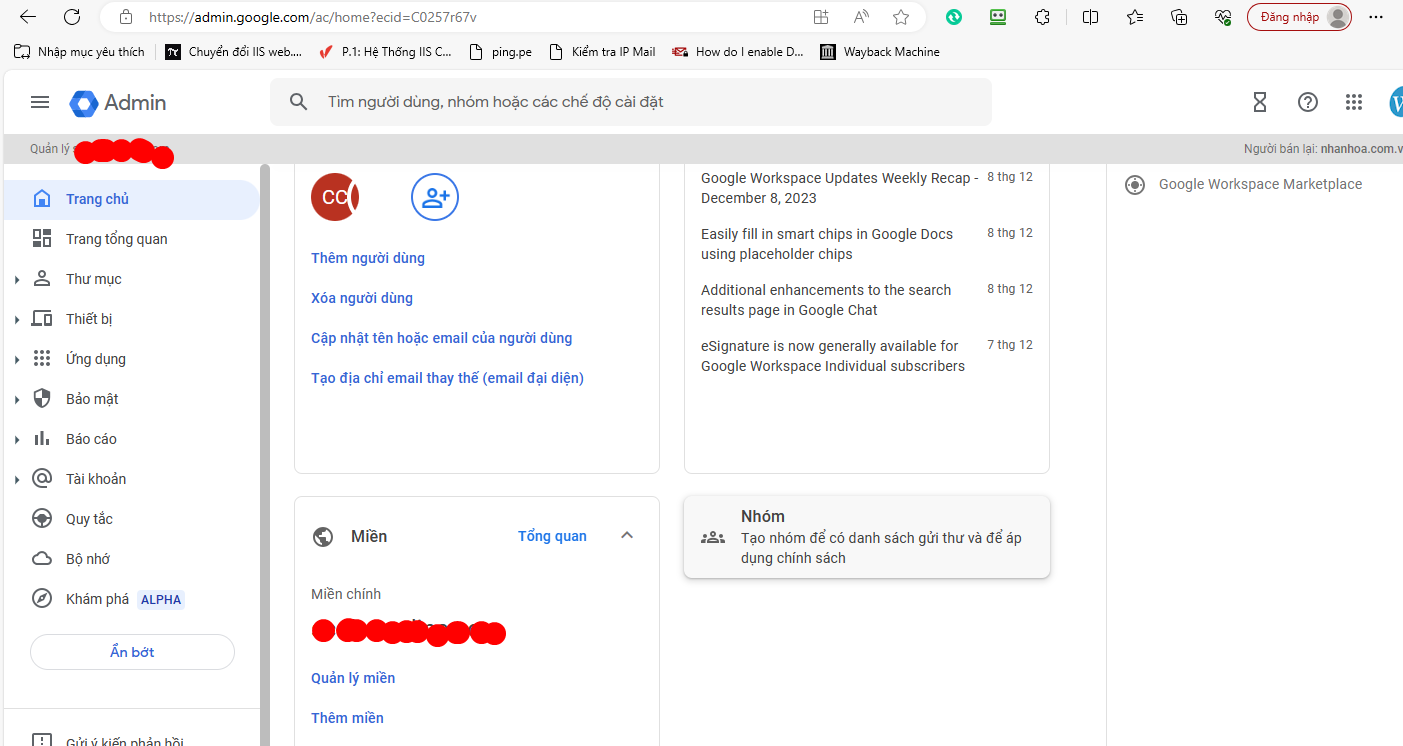
Bước 2: Chọn mục Tài khoản –> Di chuyển dữ liệu –> Thiết lập dịch vụ di chuyển dữ liệu.
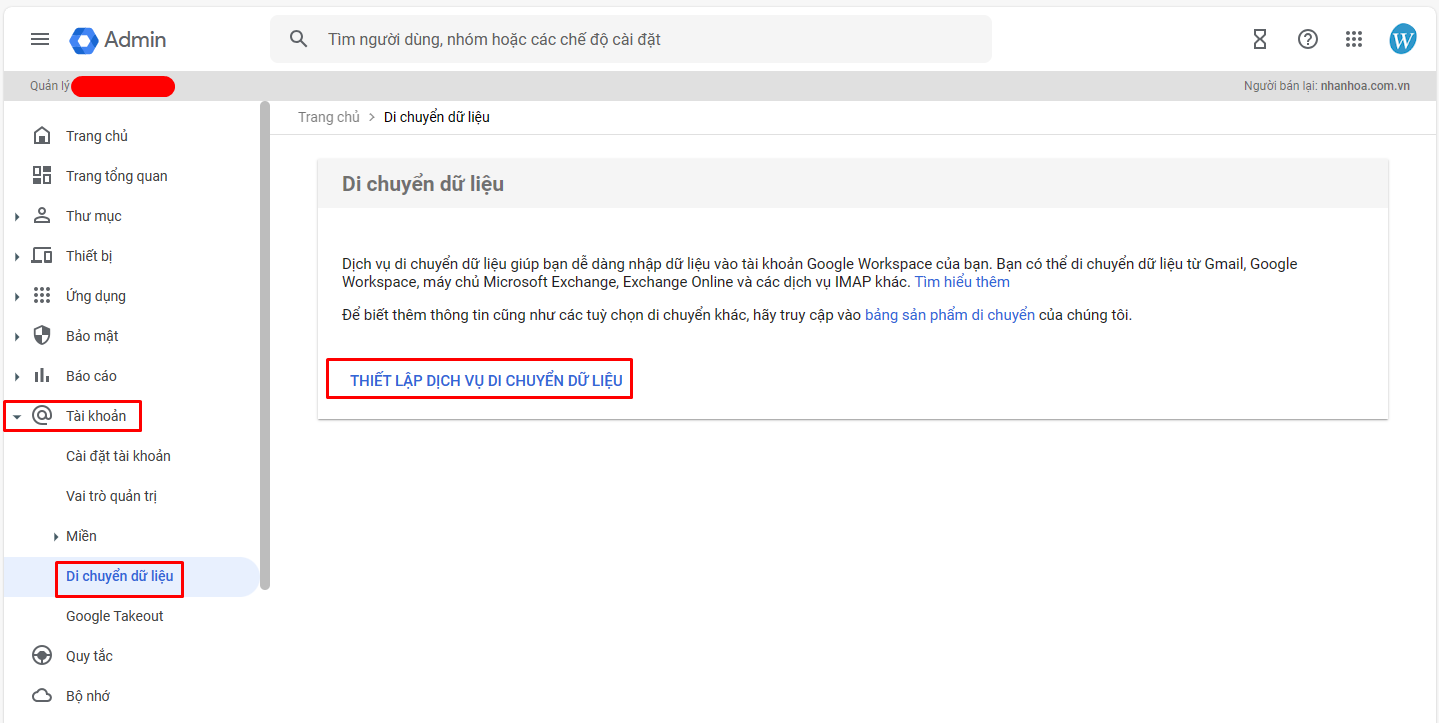
Bước 3: Setup nguồn dữ liệu để chuyển từ Umail sang nhé, các bạn setup giống ảnh giúp mình nhé.

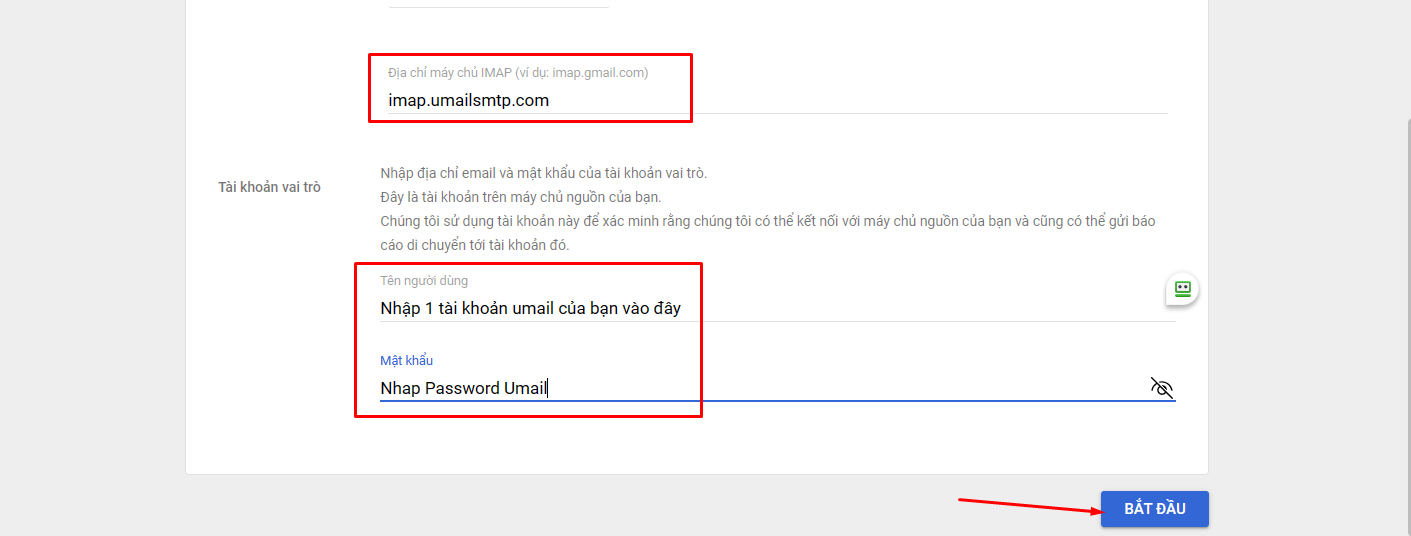
Bước 4: Tùy chỉnh dữ liệu cần chuyển qua, các bạn chú ý 2 mục như ảnh là được:
Mục ngày bắt đầu di chuyển là ngày mà bạn sẽ lấy mail cho đến hiện tại, mình nghĩ càng xa càng tốt.
Mục tùy chọn di chuyển thì mình không tích vào vì mình chỉ cần mail từ inbox.
Sau đó kéo xuống và tiếp tục với Chọn người dùng
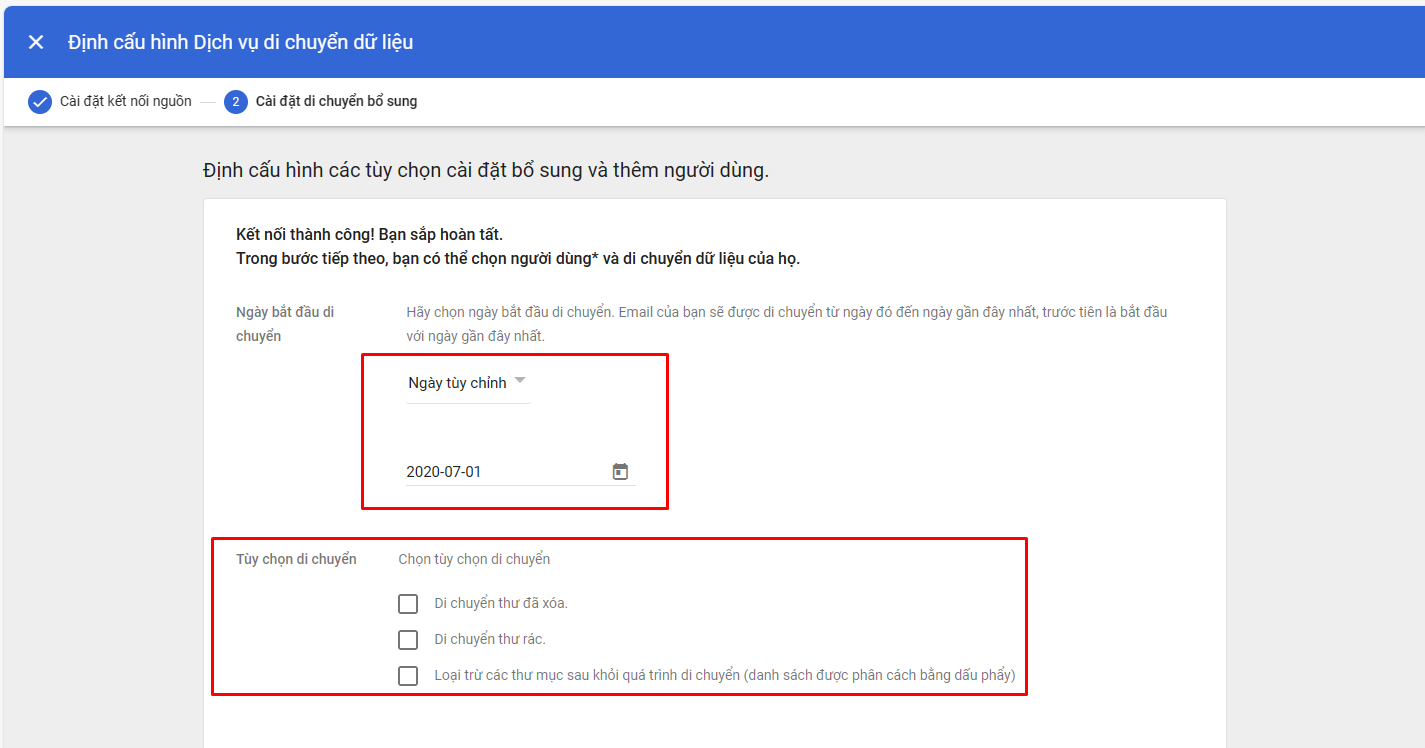
Bước 5: Setup người dùng nhận dữ liệu.
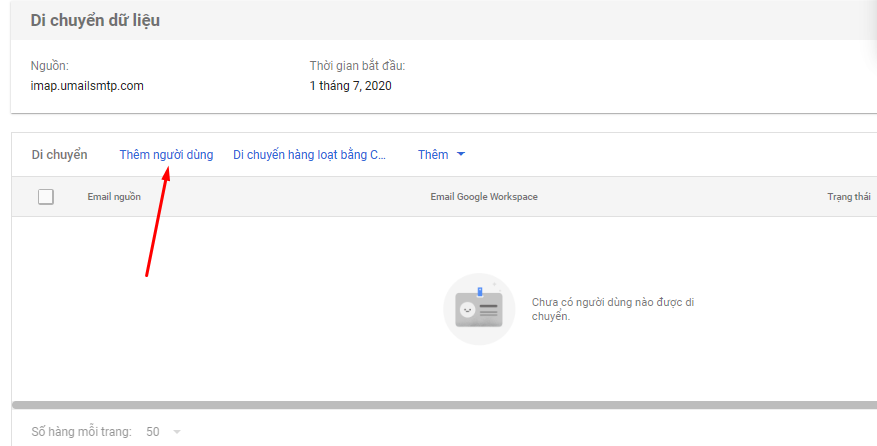
Sẽ mở cửa số setup nhỏ nhỏ:
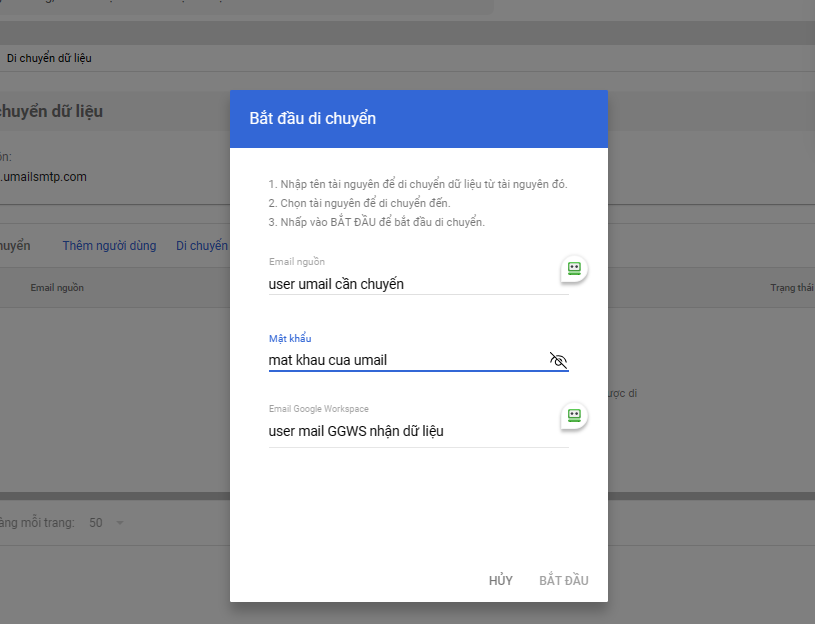
Setup xong bạn chọn bắt đầu để mail tự chuyển.
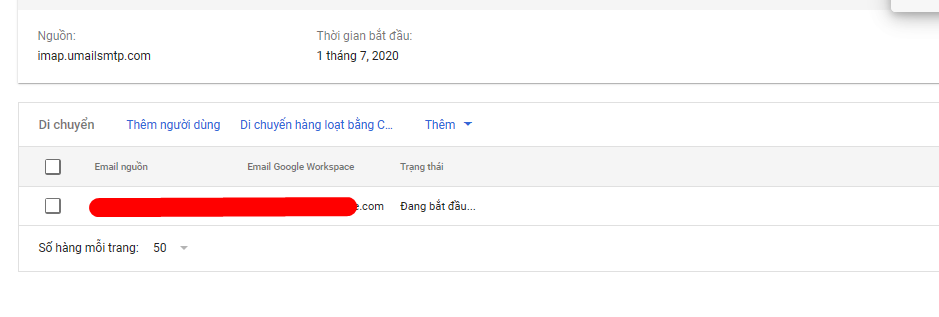
Bây giờ chỉ cần chờ nữa thôi, trong lúc chờ bạn có thể thêm người dùng khác để chuyển tương tự nhé.
Cảm ơn các bạn đã quan tâm đến bài viết cũng như dịch vụ UMAIL | Dịch vụ email theo tên miền riêng dành cho doanh nghiệp từ Nhân Hòa nhé. Chúc bạn thành công !


